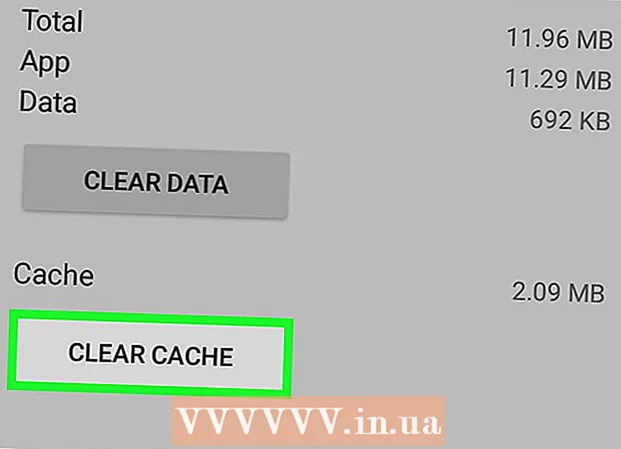Аўтар:
Roger Morrison
Дата Стварэння:
25 Верасень 2021
Дата Абнаўлення:
1 Ліпень 2024

Задаволены
- Крок
- Спосаб 1 з 7: Internet Explorer
- Спосаб 2 з 7: Mozilla Firefox
- Спосаб 3 з 7: Chrome
- Спосаб 4 з 7: Сафары
- Спосаб 5 з 7: Опера
- Спосаб 6 з 7: iPhone / iPad
- Спосаб 7 з 7: Android
- Парады
Большасць аглядальнікаў усталёўвае пошукавую сістэму па змаўчанні на Google. Аднак шкоднаснае ПА на вашым кампутары альбо пэўныя дапаўненні і пашырэнні могуць замяніць гэты пошукавы механізм па змаўчанні сваім уласным пошукавым механізмам. Калі вы карыстаецеся Internet Explorer, магчыма, вам захочацца перайсці з Bing на Google. Глядзіце ніжэй крок 1, каб даведацца, як.
Крок
Спосаб 1 з 7: Internet Explorer
 Адкрыйце Internet Explorer.
Адкрыйце Internet Explorer. Націсніце на значок шасцярэнькі ў правым верхнім куце вашага аглядальніка. Калі значка шасцярні не знойдзена, націсніце меню Інструменты.
Націсніце на значок шасцярэнькі ў правым верхнім куце вашага аглядальніка. Калі значка шасцярні не знойдзена, націсніце меню Інструменты.  Націсніце на "Кіраваць дадаткамі".
Націсніце на "Кіраваць дадаткамі". Абярыце "Пошукавыя сістэмы".
Абярыце "Пошукавыя сістэмы". Абярыце "Google".
Абярыце "Google". Націсніце на "Усталяваць у якасці пошукавай сістэмы па змаўчанні".
Націсніце на "Усталяваць у якасці пошукавай сістэмы па змаўчанні".- Калі Google недаступны, націсніце "Знайсці іншыя пошукавыя сістэмы" ў левым ніжнім куце.
- У дыялогавым акне выберыце Google.
- Націсніце на "Дадаць".
- Націсніце на "Зачыніць".
Спосаб 2 з 7: Mozilla Firefox
 Адкрыйце Firefox.
Адкрыйце Firefox. Знайдзіце радок пошуку. Ён знаходзіцца справа ад адраснага радка ў верхняй частцы экрана. Націсніце на маленькую стрэлку ўніз злева ад радка пошуку.
Знайдзіце радок пошуку. Ён знаходзіцца справа ад адраснага радка ў верхняй частцы экрана. Націсніце на маленькую стрэлку ўніз злева ад радка пошуку.  З выпадальнага меню абярыце опцыю "Кіраваць пошукавымі сістэмамі ...".
З выпадальнага меню абярыце опцыю "Кіраваць пошукавымі сістэмамі ...". Абярыце Google. Перацягнуць яго ў пачатак спісу пошукавых машын.
Абярыце Google. Перацягнуць яго ў пачатак спісу пошукавых машын. - Вы можаце выбраць Google і націскаць опцыю "Перамясціць", пакуль Google не стане галоўнай пошукавай сістэмай.
- Калі Google няма ў спісе, абярыце опцыю "Аднавіць стандартныя налады". Цяпер павінен з'явіцца Google.
 Націсніце "Добра".
Націсніце "Добра".
Спосаб 3 з 7: Chrome
 Адкрыйце Google Chrome.
Адкрыйце Google Chrome. Націсніце на меню Google Chrome.
Націсніце на меню Google Chrome. Націсніце на "Налады" (унізе меню выбару).
Націсніце на "Налады" (унізе меню выбару). Знайдзіце раздзел пошуку.
Знайдзіце раздзел пошуку. Абярыце Google.
Абярыце Google.- Калі Google недаступны, націсніце "Кіраваць пошукавымі сістэмамі ..."
- Дадайце Google у спіс.
- Націсніце на "Гатова".
Спосаб 4 з 7: Сафары
 Адкрыйце Safari.
Адкрыйце Safari. Націсніце на Safari на панэлі задач і адкрыйце "Налады".
Націсніце на Safari на панэлі задач і адкрыйце "Налады". Націсніце на ўкладку "Агульныя".
Націсніце на ўкладку "Агульныя". Націсніце на меню "Пошукавая сістэма па змаўчанні". Абярыце Google і зачыніце акно налад.
Націсніце на меню "Пошукавая сістэма па змаўчанні". Абярыце Google і зачыніце акно налад.
Спосаб 5 з 7: Опера
 Адкрыць Opera.
Адкрыць Opera. Націсніце на Opera у левым верхнім куце браўзэра.
Націсніце на Opera у левым верхнім куце браўзэра. Абярыце опцыю "Налады" з выпадальнага меню
Абярыце опцыю "Налады" з выпадальнага меню  Знайдзіце раздзел Пошук.
Знайдзіце раздзел Пошук. Абярыце Google у якасці пошукавай сістэмы па змаўчанні.
Абярыце Google у якасці пошукавай сістэмы па змаўчанні. Зачыніце акно Налады.
Зачыніце акно Налады.
Спосаб 6 з 7: iPhone / iPad
 Перайдзіце ў дадатак Налады на галоўным экране iPhone.
Перайдзіце ў дадатак Налады на галоўным экране iPhone. Пракруціце ўніз, пакуль не ўбачыце Safari.
Пракруціце ўніз, пакуль не ўбачыце Safari. Націсніце на Safari.
Націсніце на Safari. Выберыце параметр пошукавай сістэмы і абярыце Google, каб усталяваць яго ў якасці пошукавай сістэмы па змаўчанні.
Выберыце параметр пошукавай сістэмы і абярыце Google, каб усталяваць яго ў якасці пошукавай сістэмы па змаўчанні. Сачыце, каб перад абранай пошукавай машынай быў пастаўлены галачка.
Сачыце, каб перад абранай пошукавай машынай быў пастаўлены галачка. Вярніцеся да галоўнага экрана Safari, націснуўшы кнопку Safari у верхнім левым куце экрана.
Вярніцеся да галоўнага экрана Safari, націснуўшы кнопку Safari у верхнім левым куце экрана.
Спосаб 7 з 7: Android
 Адкрыйце браўзэр. Большасць прылад Android выкарыстоўваюць Chrome як аглядальнік. Націсніце кнопку меню.
Адкрыйце браўзэр. Большасць прылад Android выкарыстоўваюць Chrome як аглядальнік. Націсніце кнопку меню.  Перайдзіце ў налады ".
Перайдзіце ў налады ". Знайдзіце і націсніце "Пошукавая машына" альбо "Устанавіць хатнюю старонку"
Знайдзіце і націсніце "Пошукавая машына" альбо "Устанавіць хатнюю старонку"  Выберыце Google, націснуўшы на яго.
Выберыце Google, націснуўшы на яго.
Парады
- Калі ваша пошукавая сістэма працягвае змяняцца на іншую, нават пасля таго, як вы зноў паставіце яе ў Google, шкоднае праграмнае забеспячэнне можа несці адказнасць за гэта. Паспрабуйце выдаліць яго з кампутара.